Сегодня у каждого человека, помимо персонального компьютера, есть дополнительные устройства, которые могут подключаться к сети Интернет. Одним из самых удобных способов для этого является Wi-Fi, раздающий беспроводной интернет на любое устройство с помощью единой точки — роутера.
Обычно после того, как мастер настроит сетевые параметры и точки доступа, большинство пользователей подозревают, что сбои невозможны. Раз в несколько месяцев владельцы роутера обнаруживают, что роутер не раздает вай-фай, но при прямом подключении интернет открывается. Причин, по которым роутер перестал раздавать Wi-Fi, несколько. Поэтому нужно знать, как правильно решить эту проблему, чтобы не нанести дополнительный ущерб.
Почему случаются сбои?
Специально для любителей видео мы собрали обзор основных проблем в следующем видео:
Если у людей возникают трудности с выходом в интернет, а роутер не раздает Wi-Fi, то вина лежит на устройстве и ошибочно считается, что его следует заменить. Но ошибка может быть не в самом роутере, а в неправильно настроенной сети и устройстве.
Примеры проблем с беспроводным интернетом:
- Роутер не может найти сигнал Wi-Fi;
- Сеть требует постоянного переподключения;
- При подключении скорость интернета снижается;
- Показывает, что устройство подключено, но доступа к интернету нет.
Если человек столкнулся с тем, что роутер не раздает интернет, необходимо тщательно проверить и перенастроить роутер и устройство, к которому осуществляется подключение – телефон, ноутбук или другие устройства, которые не подключаются к интернету сеть
Если проблема в роутере
Прежде чем переходить к настройке на первом этапе, необходимо исключить аппаратную неисправность устройства. Для этого необходимо сделать следующее:
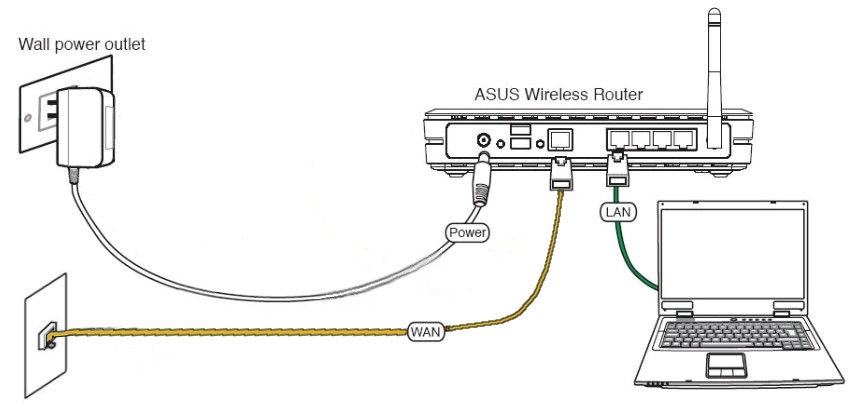
Ошибки доступа к интернету
Есть и другие причины, по которым модем не раздает Wi-Fi. Если компьютер имеет доступ к Wi-Fi соединению, но интернет не работает, одной из возможных причин проблемы является неправильная настройка операционной системы. Если компьютерное устройство ранее имело подключение к сети другого оператора, это может указывать на то, что в конфигурации сохранены существующий IP-адрес и DNS-сервер.
Для перенастройки выполните следующие действия:
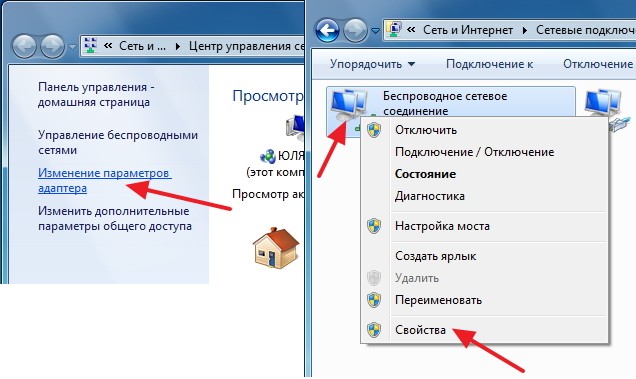
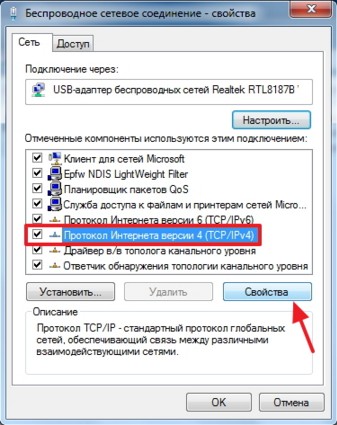
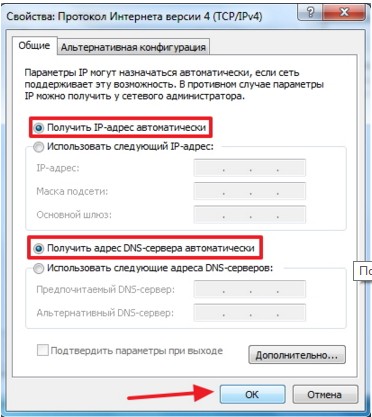
Как настроить Wi-Fi при помощи интерфейса роутера?
Каждый роутер раздает Wi-Fi по каналам, которых может быть больше тринадцати. В настройках роутера в основном есть автоматический режим распознавания нужного канала. Если используемые каналы совпадают с каналами людей поблизости, Wi-Fi может периодически давать сбои.
Чтобы вручную изменить канал, выполните следующие манипуляции:
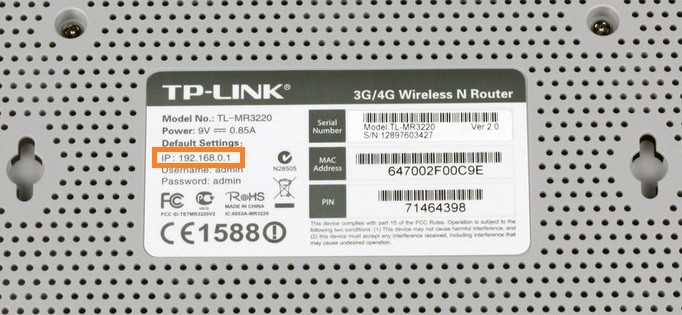
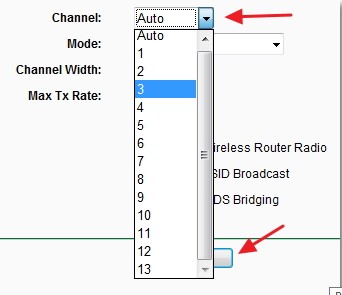
Следует обратить внимание на то, что настройки производятся в зависимости от типа роутера по производителю и модели. Мы рассказали о том, что делать, если роутер TP LINK не раздает интернет.
В роутерах ASUS тоже все просто. Заходим в настройки, переходим в пункт «Интернет» и настраиваем роутер. Стандартный логин/пароль для администратора/администратора.
Инструкция по настройке роутера ASUS доступна в следующем видео:
Если у вас роутер ZyXEL, тоже заходим в настройки и ищем вкладку «Интернет». После ввода пары логин/пароль откроется доступ к настройкам.
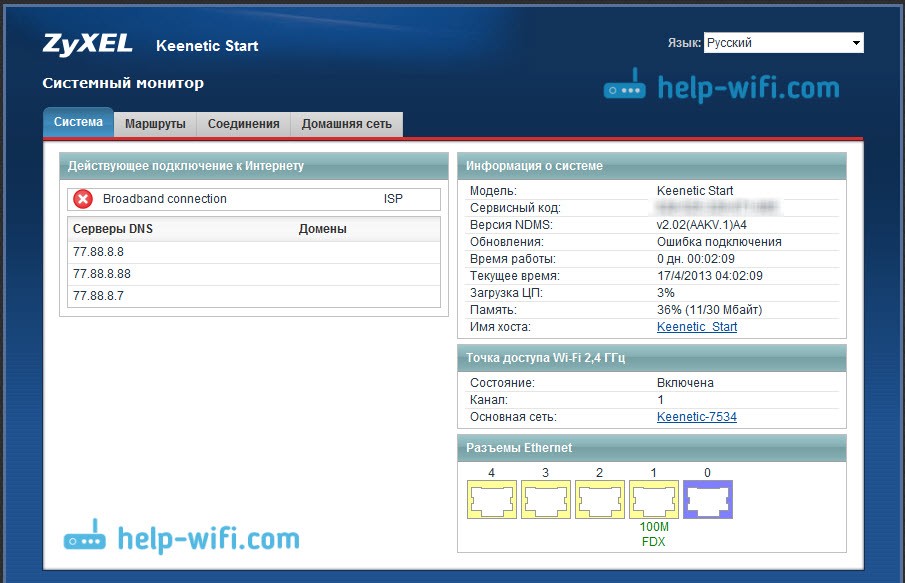
Если сбои временные
Если роутер работает постоянно, возможны сбои. Решение в этом случае довольно простое: выключить роутер (сбросить настройки беспроводного устройства), а затем снова включить его через несколько секунд.
Если выполнить хард ресет системы, то можно решить проблему с подключением к Wi-Fi (для компьютера или планшета). Эта проблема характерна для пользователей устройств, которые подключаются к разным беспроводным сетям.
Если виноват провайдер
Почему бывает так, что роутер не раздает интернет из-за провайдера? Если хард-ресет не помогает, остается вариант, что виноват сервис-провайдер (провайдер) в том, что устройства не подключаются к сети. Возможен сбой сервера, повреждение магистрального кабеля, незапланированные работы по техническому обслуживанию. Как показывает практика, пользователи, внезапно теряющие связь с интернетом, сначала перезагружают роутер, а затем звонят провайдеру для получения дополнительной информации.
Необходимо сообщить номер договора и указанную ошибку, чтобы специалисты могли дать дальнейшие указания.
Проверить проблему можно у провайдера, подключив интернет по кабелю. В этом случае необходимо проверить правильность подключения интернет-кабеля. На разъеме WAN роутера должна быть запись, которая обычно синего цвета. Также необходимо, чтобы один из желтых портов LAN (предназначенный для сетевой карты компьютера) также был подключен к соответствующему кабелю.
Если интернет не работает даже через кабель, то скорее всего проблемы с линией. В такой ситуации следует позвонить поставщику.
И, наконец, советы. Если у вас возникли проблемы с беспроводным интернетом, в первую очередь посмотрите на роутер. Индикаторы на роутере не просто мигают, а дают сигнал о состоянии интернета в данный момент, нет ли сбоев в использовании каких-либо портов. Если жалоб на подключение по сетевому кабелю нет, но нет сигнала от индикаторов, необходимо проверить состояние изоляции, которая может иметь механические повреждения — пробита, перегнута и т.п сеть не будет распространяться.





